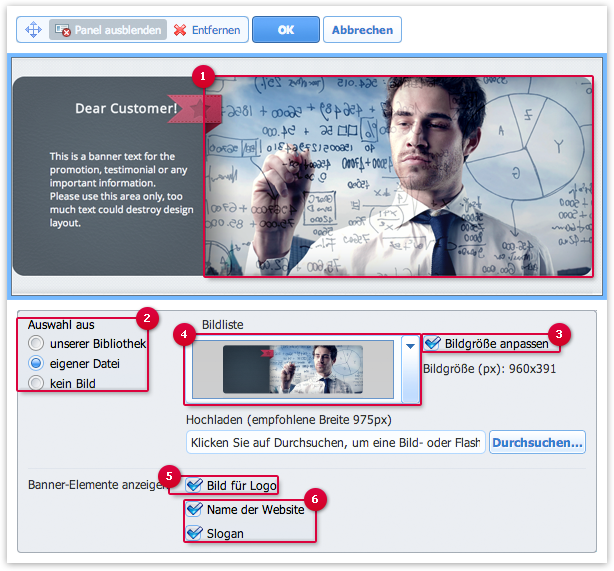Navigation auf-/zuklappen
Header-Elemente
Die Header-Elemente sind die wichtigsten "eye-catcher" auf einer Website. Sie können das Logo, den Slogan und andere Elemente verwalten und ändern.
So ändern Sie das Banner-Bild oder andere Elemente des Headers (Logo, Site-Name oder
-Slogan):
So fügen Sie ein Banner ein:
Klicken Sie auf die Registerkarte Module, wählen Sie
Banner aus und ziehen Sie das Modul auf einen der
webseitenweiten Bereiche, wo Sie es hinzufügen möchten.
So fügen Sie ein Logobild ein:
Klicken Sie auf die Registerkarte Module, wählen Sie
Website-Logo aus und ziehen Sie das Modul auf einen
der webseitenweiten Bereiche, wo Sie es hinzufügen möchten. Sie können ein neues
Logobild hochladen und links, rechts oder mittig ausrichten.
War dieser Artikel hilfreich?